Описание проблемы
- На MacOS 10.14 Mojave с граббера не фиксируется активность, не захватываются веб-страницы,
- На MacOS 10.15 Catalina с граббера не фиксируется активность, не захватываются веб-страницы, статичная картинка во вьюере.
Причина
С версии 10.14 политика безопасности MacOS подразумевает, что каждое приложение, которое работает с пользовательской информацией должно получить разрешение на работу от центра защита.
- Запрос от граббера на разрешение съема информации с компьютера был заблокирован пользователем.
- Запрос от граббера на разрешение съема видео с компьютера был заблокирован пользователем
- Запрос от граббера на разрешение захвата веб-страниц был заблокирован пользователем.
Диагностика
Для MacOS 10.14
- Запись активности
- Зайдите в Системные настройки - Защита и безопасность - Универсальный доступ,
- Проверьте, стоят ли разрешения у KickidlerGrabberAgent
- Захват веб-страниц
- На текущий момент через интерфейс MacOS диагностику провести невозможно.
Для MacOS 10.15
- Запись активности:
- Зайдите в Системные настройки - Защита и безопасность - Универсальный доступ,
- Проверьте, стоят ли разрешения у KickidlerGrabber и KickidlerGrabberAgent
- Запись видео:
- Зайдите в Системные настройки - Защита и безопасность - Запись экрана,
- Проверьте, стоят ли разрешения у KickidlerGrabberAgent
- Захват веб-страниц
- На текущий момент через интерфейс MacOS диагностику провести невозможно.
Решение
Для версии 10.14 Mojave
- Выполните настройку раздела «Универсальный доступ»
- Выполните настройку для браузеров
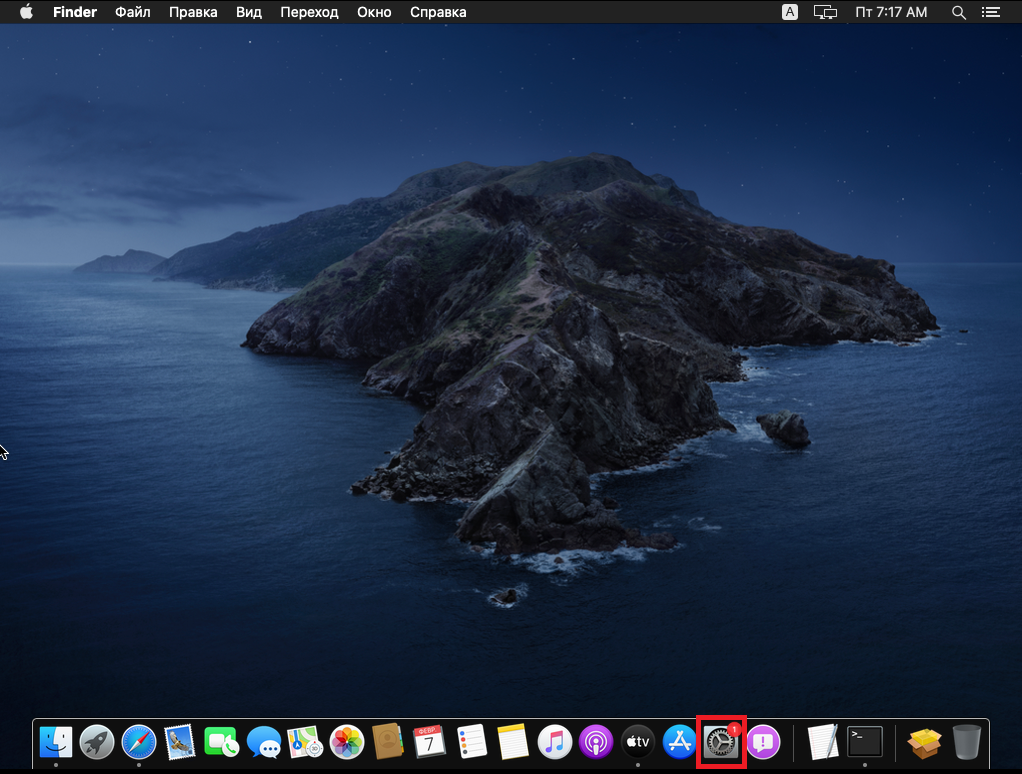
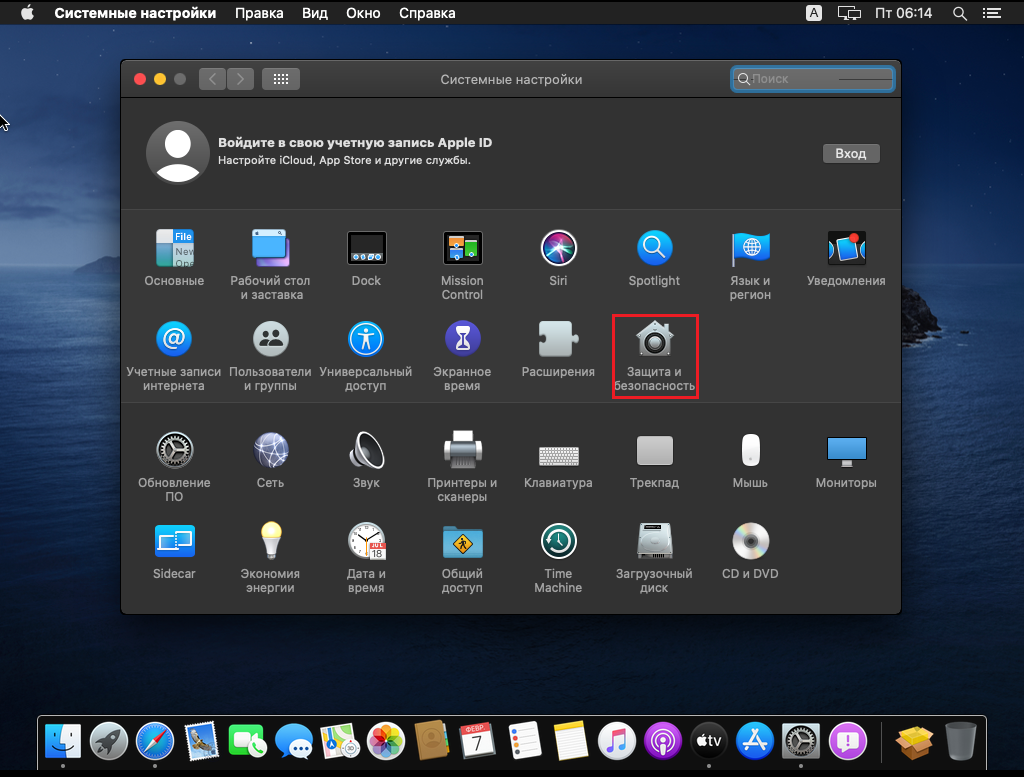
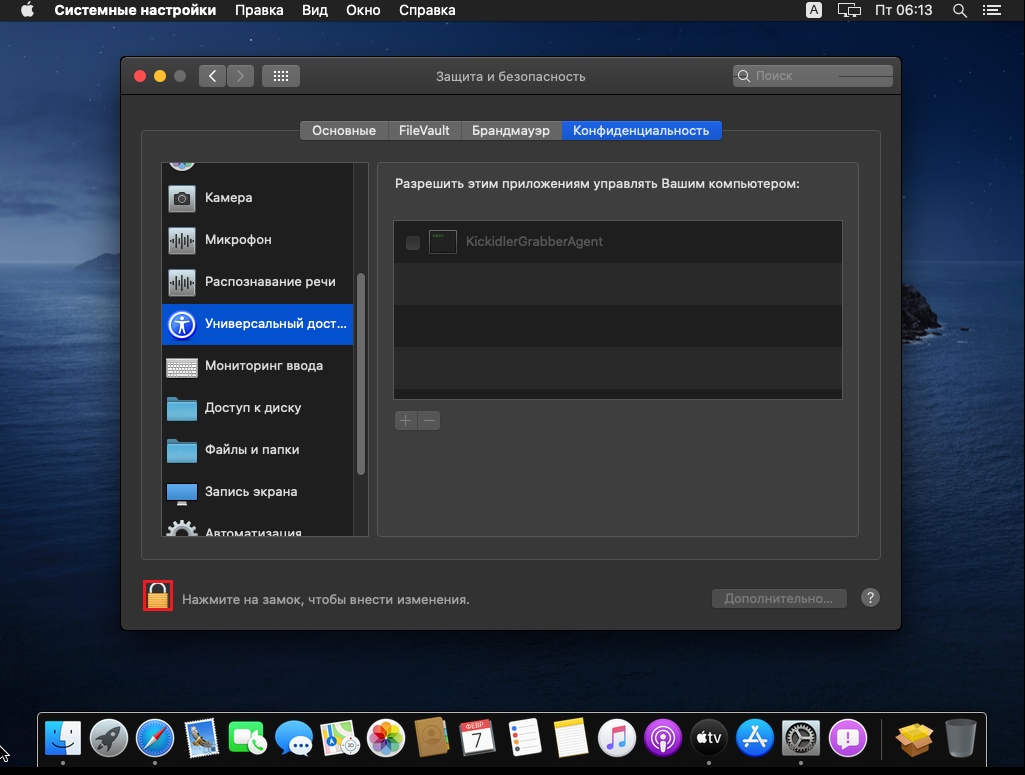
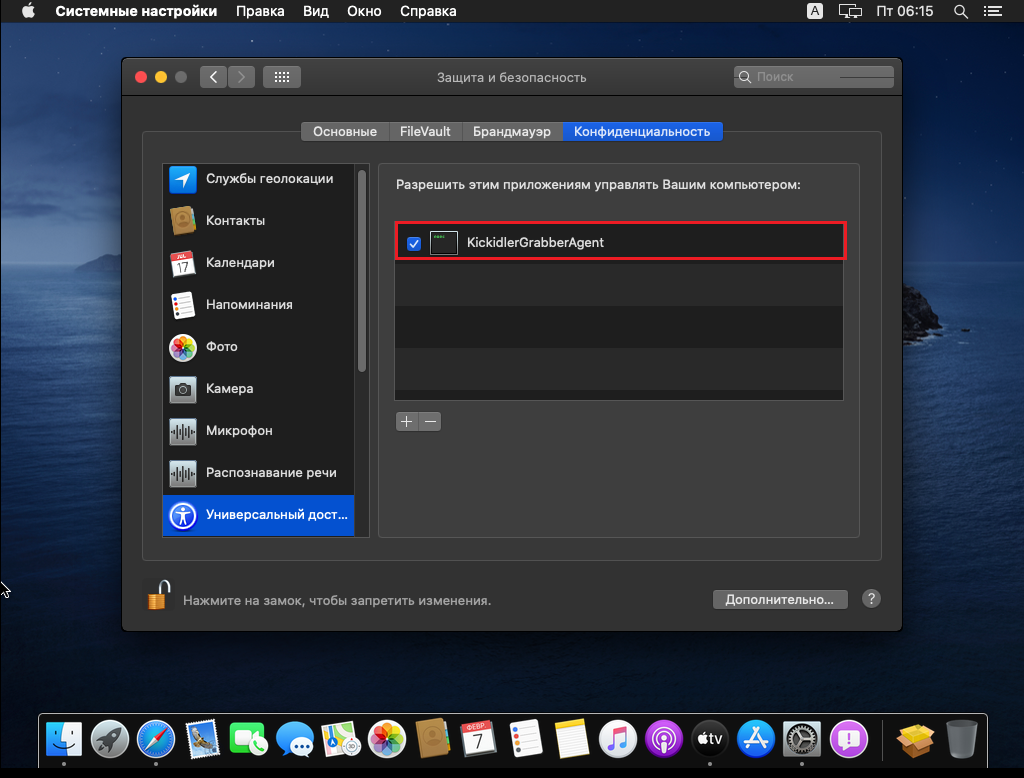
Для версии 10.15 Catalina
- Выполните настройку раздела «Универсальный доступ»
- Выполните настройку раздела «Запись экрана»
- Выполните настройку для браузеров
Настройка для раздела «Универсальный доступ»
Для граббера необходимо пересоздать правило универсального доступа. Это можно сделать по инструкции:
- Зайти в системные настройки,
- Перейти в раздел «Защита и безопасность»,
- Зайти в подраздел «Универсальный доступ»,
- Разблокировать интерфейс путем нажатия на замок и ввода пароля,
- Выбрать и удалить запись о "KickidlerGrabberAgent" кнопкой "-",
- Добавить запись о "KickidlerGrabberAgent",
- Нажмите на кнопку "+",
- Затем комбинацию клавиш cmd+shift+G,
- В открывшемся окне выберите путь "/usr/local/opt/kickidlergrabber/bin",
- В этой папке выберите файл "KickidlerGrabberAgent",
- И нажмите кнопку "Открыть",
- Убедитесь, что программа "KickidlerGrabberAgent" появилась со включенной галочкой,
- Нажмите на замок для того, чтобы сохранить изменения.
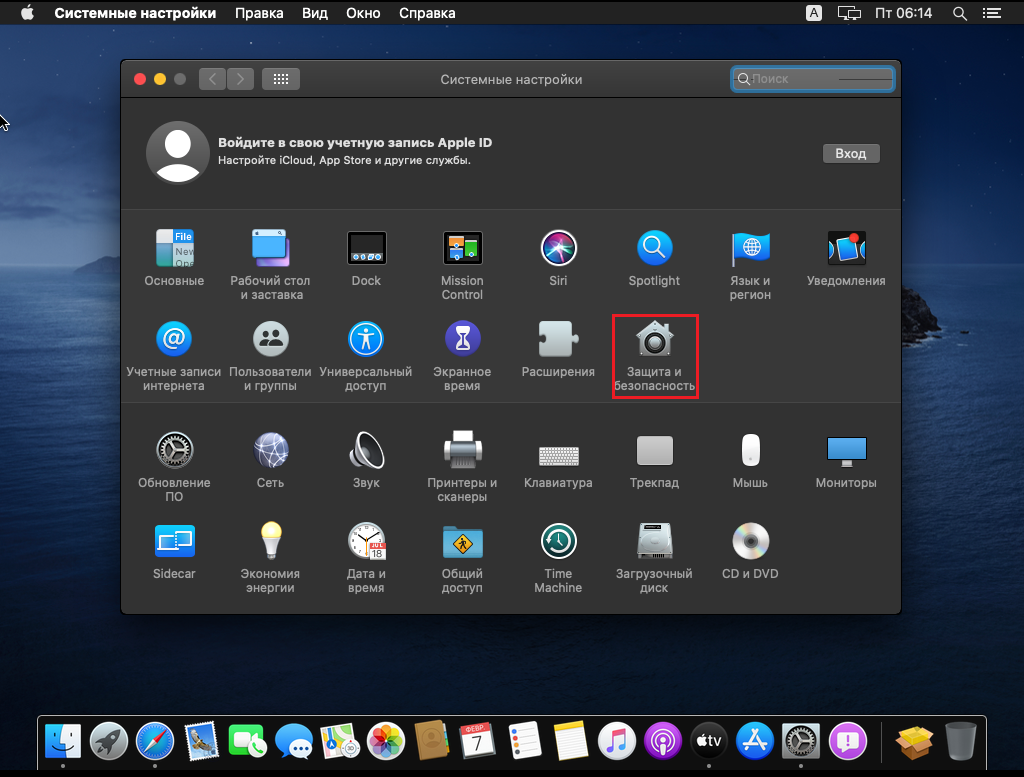
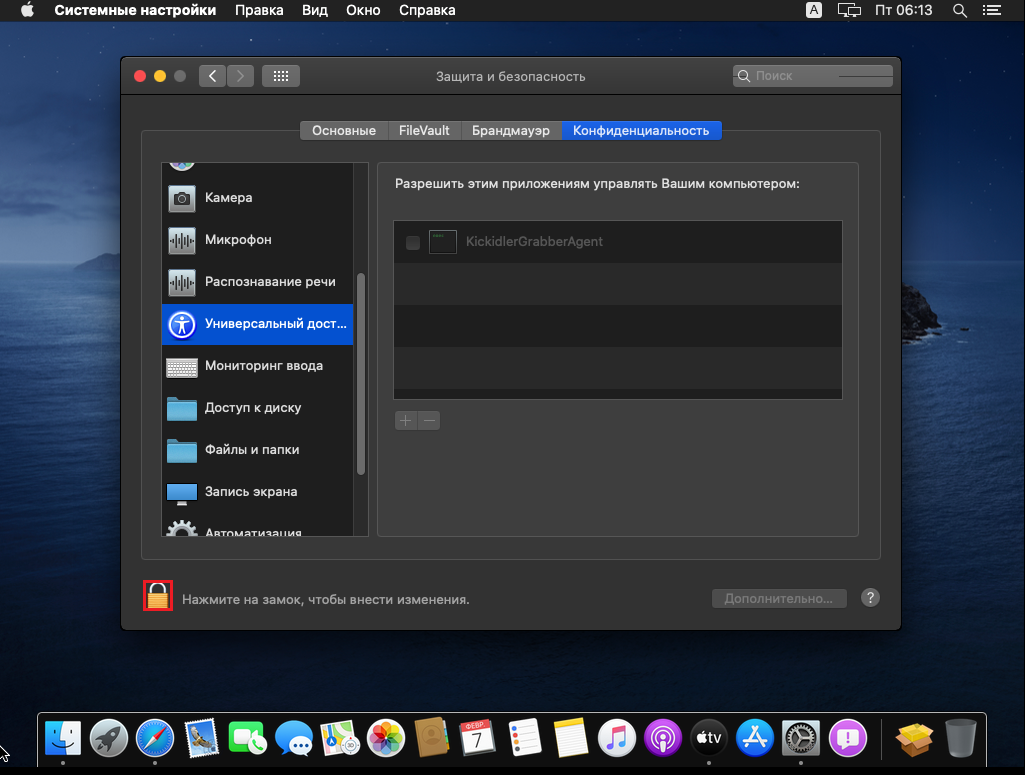
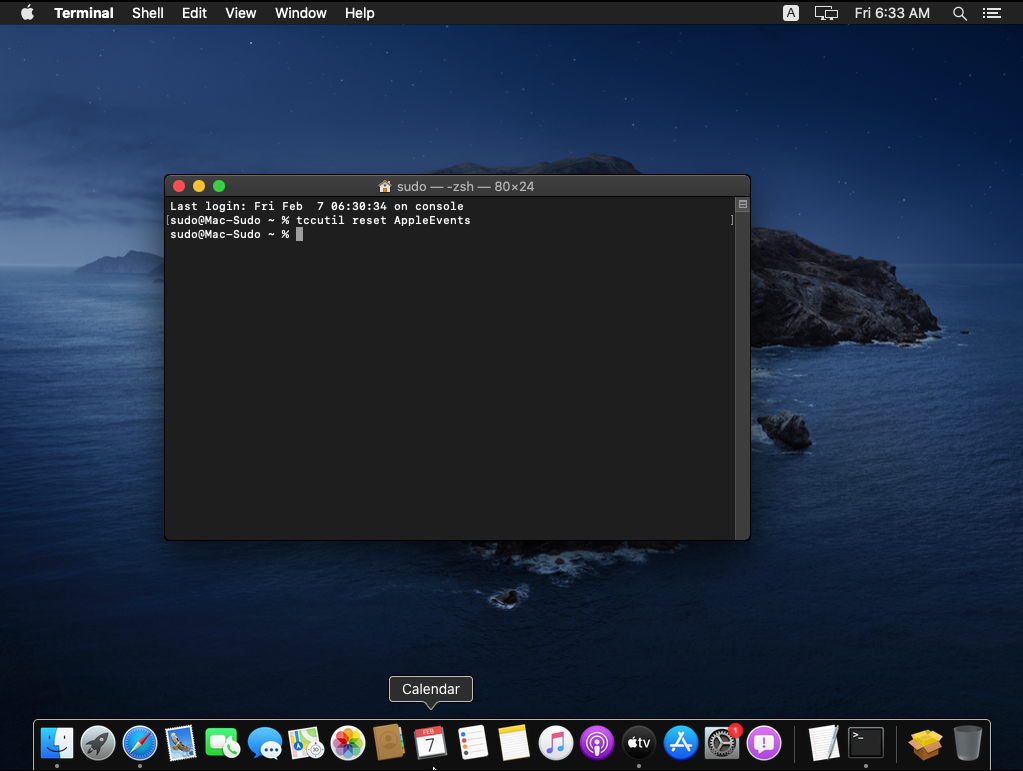
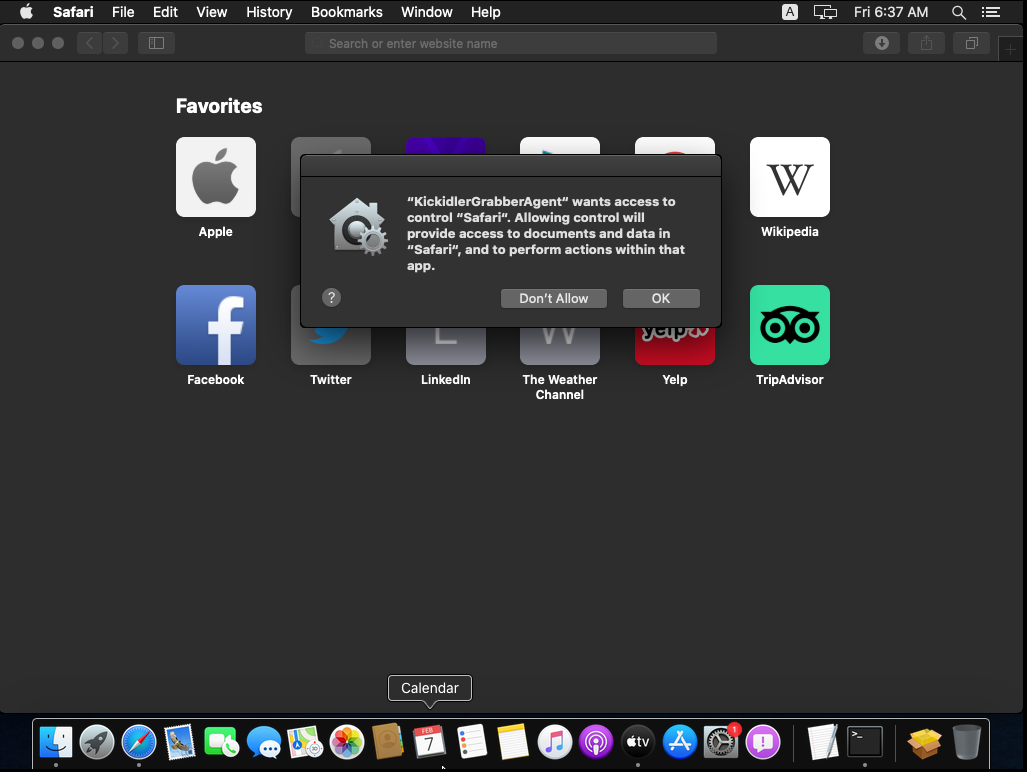
Настройка для раздела «Запись экрана» для MacOS 10.15
Разрешение для записи экрана со стороны граббера будет запрошено автоматически, вам останется дать свое согласие.
Если этого не произошло, для граббера необходимо отредактировать правило для записи видео. Это можно сделать по инструкции:
- Зайти в системные настройки,
- Перейти в раздел «Защита и безопасность»,
- Зайти в подраздел «Запись экрана»,
- Поставить галочку для "KickidlerGrabberAgent"
Настройки для браузеров
Каждый браузер, с которого граббер снимает информацию о веб-страницах самостоятельно запрашивает доступ для Граббера, вам останется дать свое согласие.
Если этого не произошло автоматически, для граббера необходимо выполнить сброс всех правил для браузеров. Сделать это с помощью обычных настроек нельзя, но это можно выполнить с помощью консольной команды:
tccutil reset AppleEvents
После этого каждый браузер вновь запросит разрешение на съем веб-страниц.
 Русский
Русский English
English Português
Português Español
Español Հայերենով
Հայերենով Türkçe
Türkçe Български
Български 中文
中文 ქართული
ქართული Français
Français

